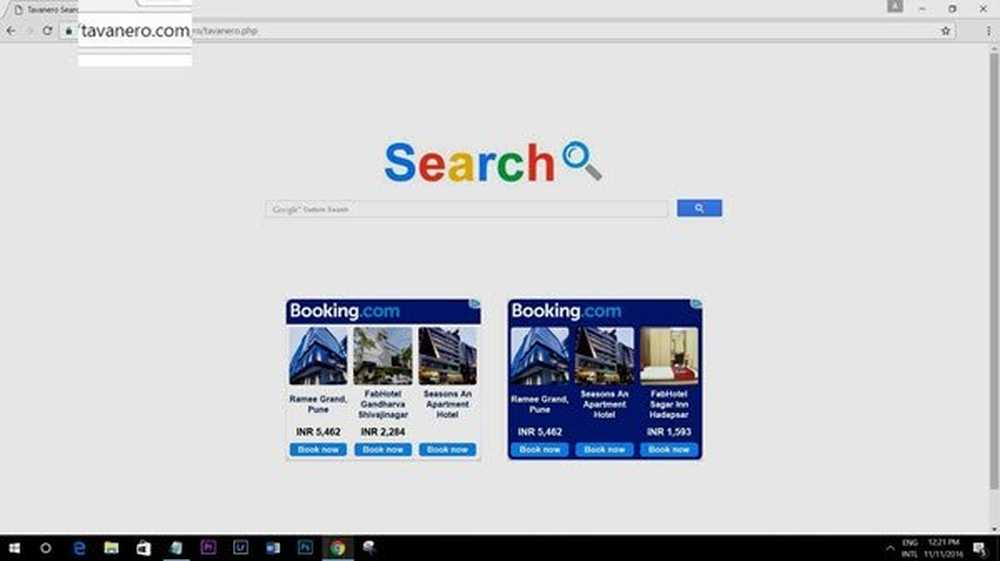Come rimuovere i cookie specifici del sito in Google Chrome

Ad esempio, sono proprietario di un animale domestico ea volte visita Chewy.com per il cibo per animali domestici. Ma quando esco dal sito, tutto quello che vedo sono le pubblicità di Chewy ovunque io vada. E le pubblicità sono per cose che ho appena comprato - molto fastidiose. Se stai risolvendo i problemi di un sito o sei infastidito da un annuncio specifico, ecco come eliminare singoli cookie specifici anziché tutti.
Elimina i cookie specifici del sito in Chrome
Avvia Chrome e vai a Impostazioni> Impostazioni avanzate> Impostazioni contenuti> Cookie> Visualizza tutti i cookie e i dati del sito. O, ancora più facile, semplicemente copia e incolla: chrome: // settings / siteData nella barra degli indirizzi e premi Invio.

Mentre è possibile scorrere la moltitudine di cookie memorizzati qui, ha una semplice funzione di ricerca che ti permette di trovare il cookie specifico del sito incriminato ed eliminarlo. Qui nel mio caso, è per Chewy.com.

Ovviamente, una soluzione più semplice a questo problema sarebbe aprire una sessione di Chrome in incognito mentre si fa shopping online. Tuttavia, se è necessario eliminare i cookie specifici del sito, è possibile farlo.
Non ho alcun problema con i siti che utilizzano i cookie per la pubblicità in quanto è la loro fonte di entrate. In realtà, questo sito è reso possibile attraverso i suoi annunci. Se i siti hanno annunci di tutto rispetto che non spuntano ovunque o cercano di ingannare il lettore, va bene. Ma alcuni diventano esagerati quando usano i cookie e iniziano a mostrare annunci pubblicitari per cose che hai appena comprato dappertutto. Neanche per le pubblicità. Indipendentemente dal motivo per cui è necessario eliminare un cookie, è opportuno sapere che è possibile rimuovere uno specifico senza eliminare tutti i cookie che salvano le preferenze e i dati della sessione.